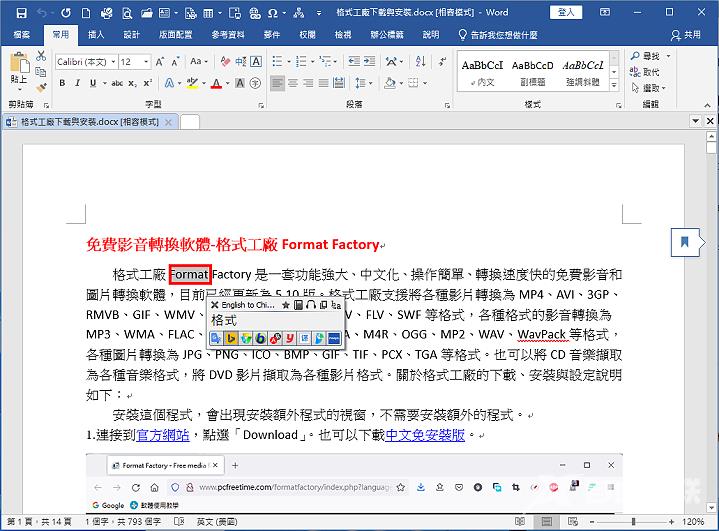QTranslate是一款免费、使用方便的多国语言字典和翻译软体,可以选择Google、Microsoft、Promt、Babylon、Yandex、youdao、Baidu、Papago、DeepL等9种不同的线上翻译网站来进行翻译,目前已经更新为6.10.0版。不论是使用浏览器、Word…等软体,只要将文字选取,点选图示按钮或使用键盘快速键Ctrl+Q,就可以将选取的文字翻译成中文,或将中文翻译成英文。关于QTranslate的下载和使用说明如下:
1.登入官方网站,点选「Download」。依个人需要,也可以在QTranslate 6.10.0 portable点选「Download」,下载免安装版本。
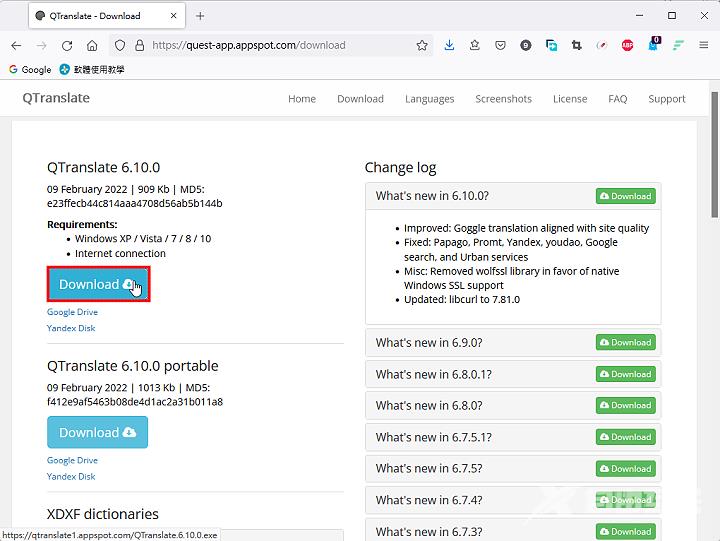
2.选择「储存档案」。
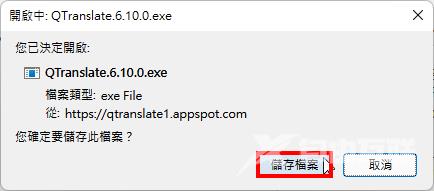
3.对著下载的档案连续按两下滑鼠左键,安装QTranslate。

4.点选「I Agree」。
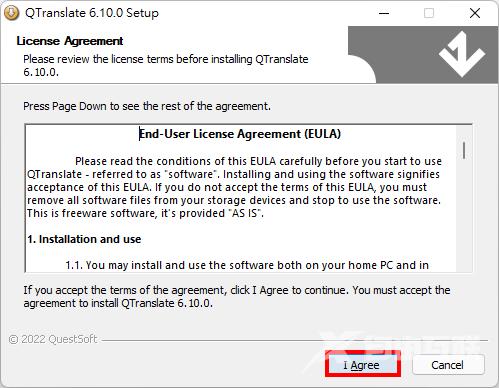
5.使用预设的选项,点选「Inatall」。
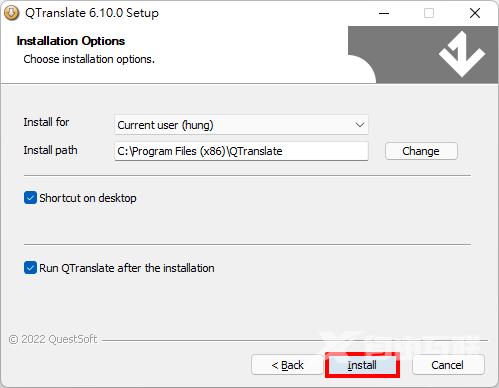
6.安装完成以后会自动开启程式,如下图所示。
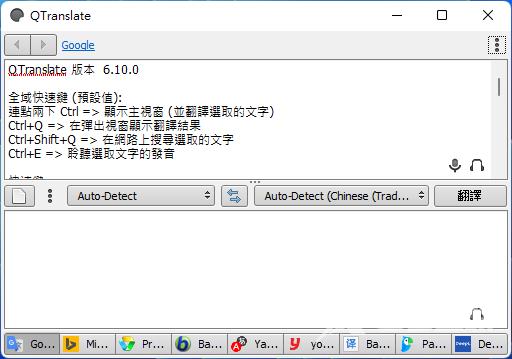
7.点选「选项」。
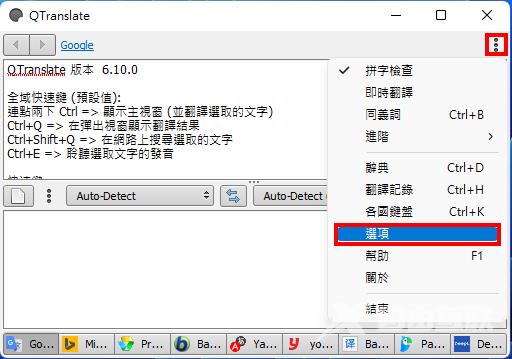
8.在「一般」的索引标签,一个人的喜好选择字型大小。。
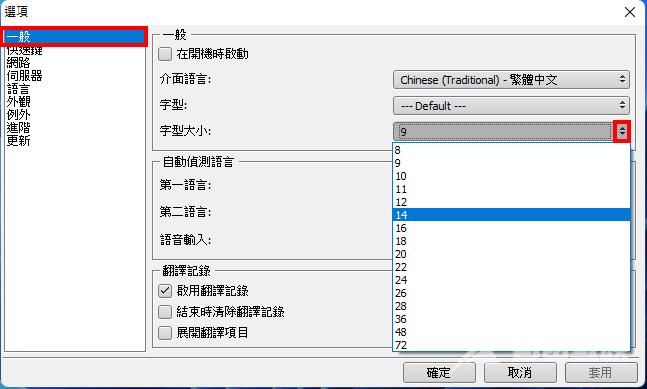
9.依个人需要选择自动侦测的语言。
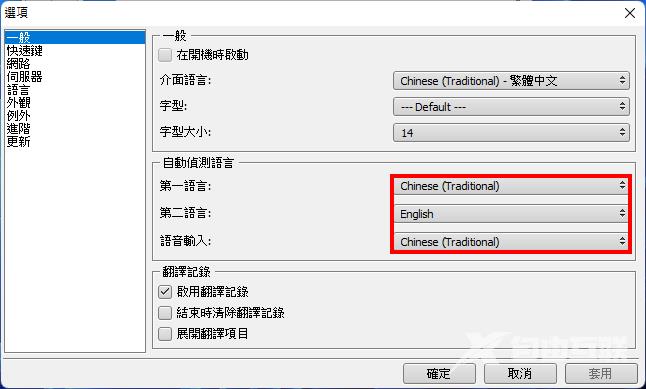
10.在「快速键」的索引标签,可以自订快速键。设定完成,点选「确定」。
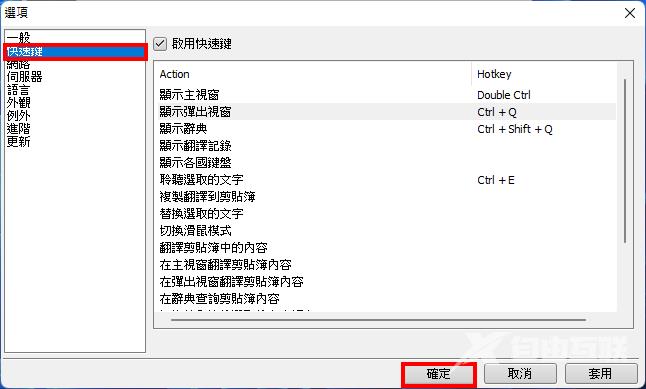
11.关闭QTranslate。
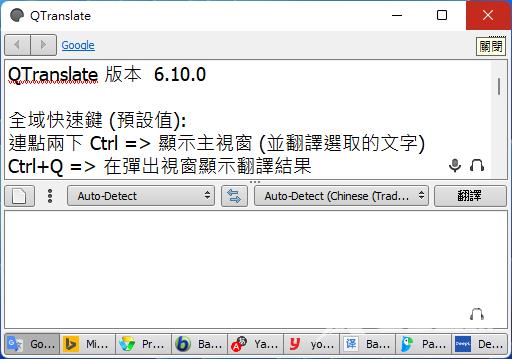
12.关闭的QTranslate会常驻于启动列,点选QTranslate的捷径图示,开启自动翻译的功能。
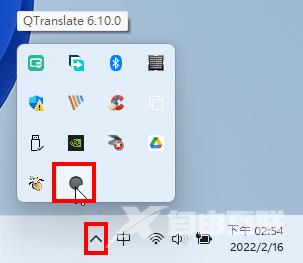
13.QTranslate的捷径图示的颜色为绿色,表示已经启用自动翻译。
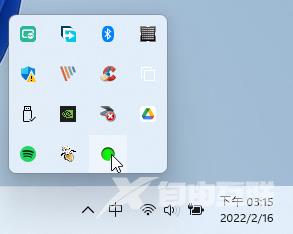
14.如果要关闭QTranslate,就对著捷径图示按滑鼠右键,点选「结束」。
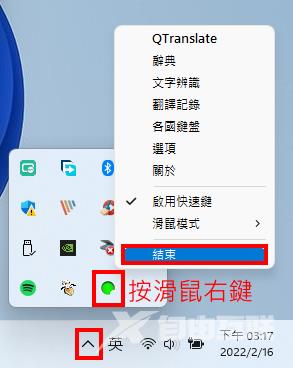
15.在浏览的网页,选择要翻译的单字或句子,会自动显示QTranslate的图示按钮;点选「按钮」或按键盘快速键「Ctrl+Q」,会自动翻译选取的单字或句子。
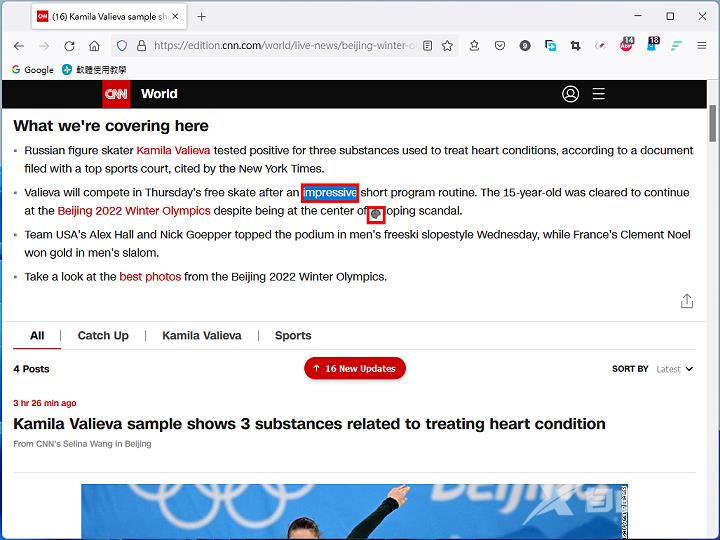
16.已经翻译为繁体中文,如下图所示。
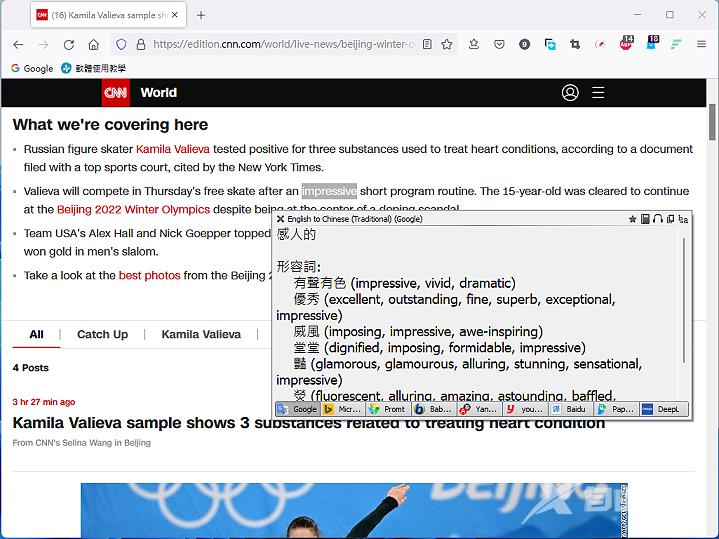
17.点选「麦克风图示」或按键盘快速键「Ctrl+E」,可以聆听单字的发音或朗读句子。
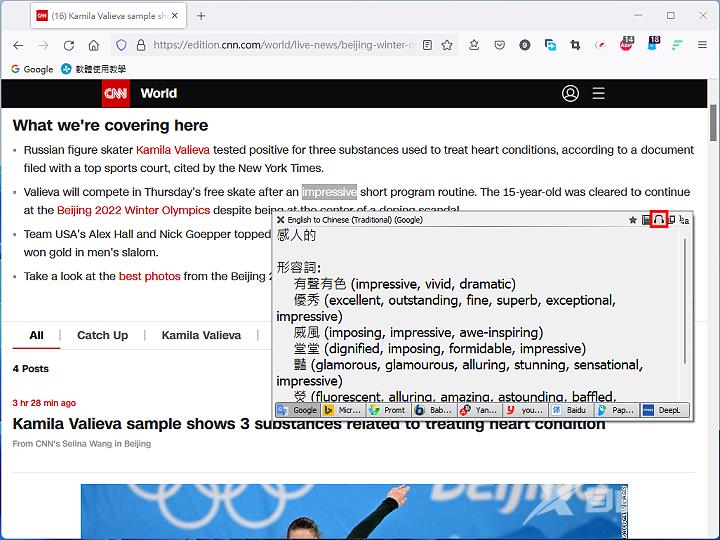
18.点选「复制到剪贴簿的图示」,可以将翻译内容复制到剪贴簿。
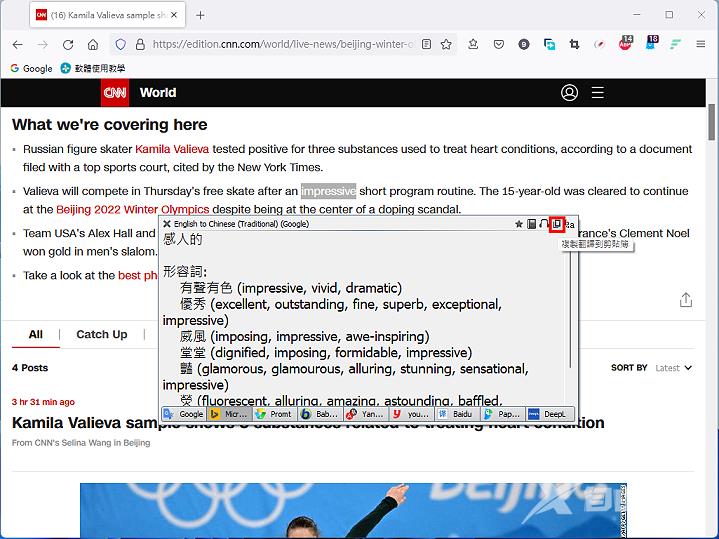
19.也可以选择Microsoft…等其他线上翻译网站,浏览完毕,关闭视窗。
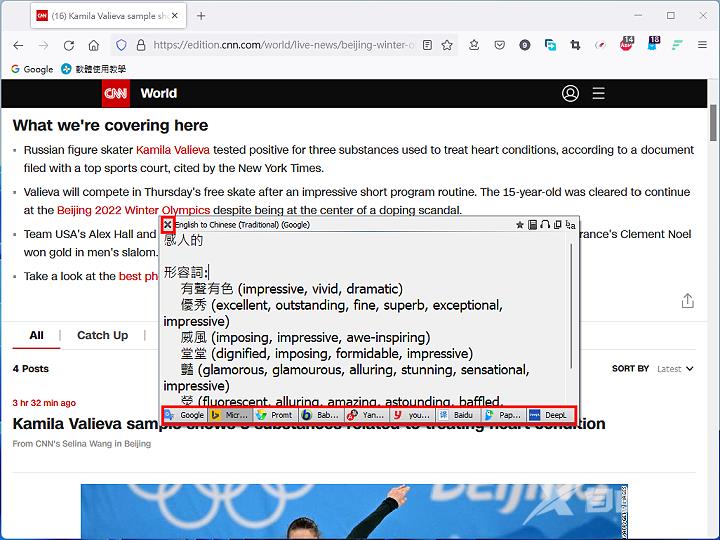
20.在Word...等其他软体,只要将文字选取来,一样可以进行翻译,如下图所示。